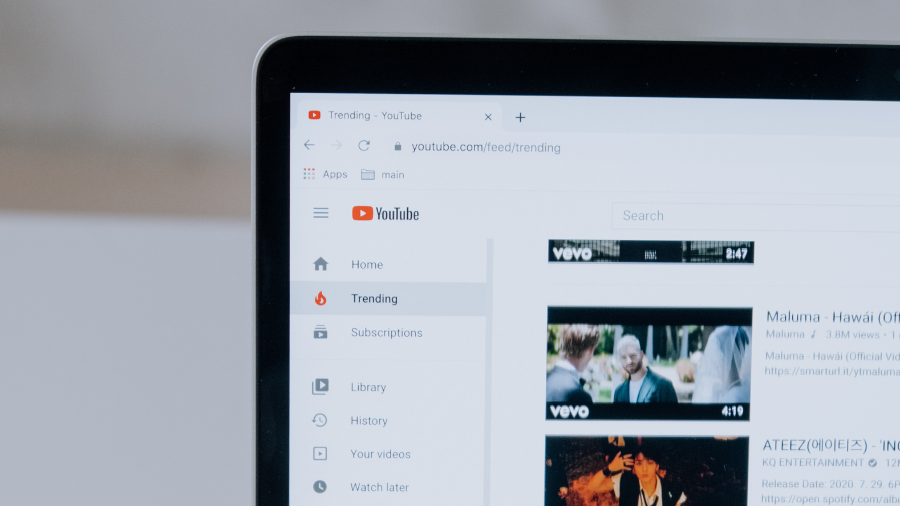Organizar eventos no YouTube pode ser uma maneira poderosa de conectar-se com seu público e promover engajamento significativo. Neste guia, exploraremos o processo de criação de eventos no YouTube, concentrando-nos especialmente na utilização da chave reutilizável de transmissão. Esta chave oferece uma solução prática para simplificar o processo de transmissão, permitindo que os criadores de conteúdo otimizem a configuração de seus eventos ao facilitar a reutilização da chave em transmissões futuras. Vamos explorar passo a passo como incorporar efetivamente essa funcionalidade para aprimorar a experiência de eventos ao vivo no YouTube.
1- Crie a chave de transmissão
Após estar logado na sua conta no Youtube, clique no logotipo no canto superior direito da tela, em seguida na opção Youtube Studio. Na sequência você será direcionado para o Painel, e então clique em “Criar” e “Transmitir ao vivo”. Já no painel do Youtube, clique em “Programar Transmissão -> “Criar Nova”.
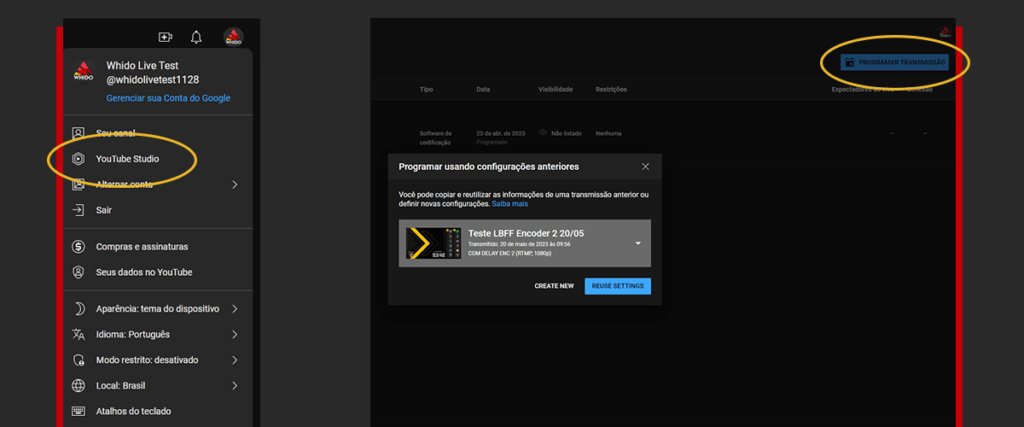
Na tela seguinte, você precisará preencher os Detalhes da sua live. Eles são importantes para a organização e dão mais profissionalismo à ação. Nesta etapa que você define o título, status, público alvo, se a live é particular ou privada, faz upload de uma thumbnail e dentre outras personalizações.
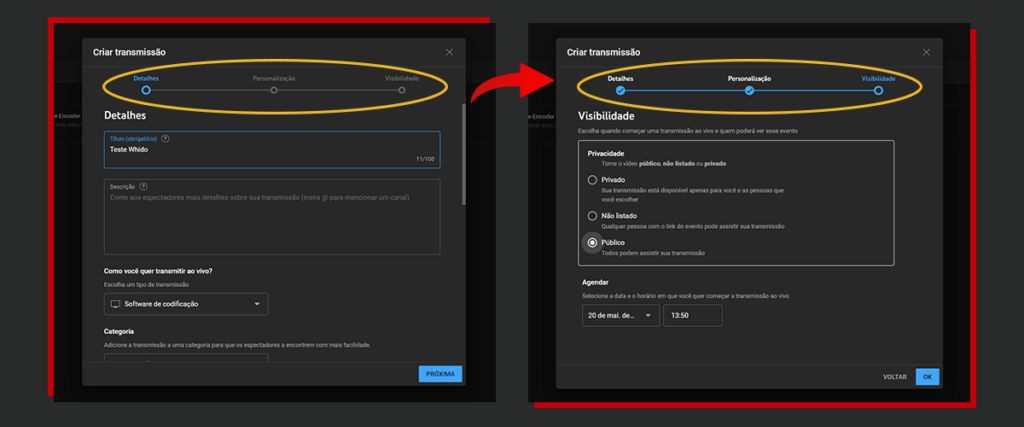
Após preencher conforme as necessidades da sua live, clique em OK e será direcionado para o painel com a Chave e URL dos servidores. Por padrão, o Youtube já vem com uma chave default (padrão) porém você pode criar outras chaves, e subir várias lives com títulos e sinais diferentes no mesmo canal.
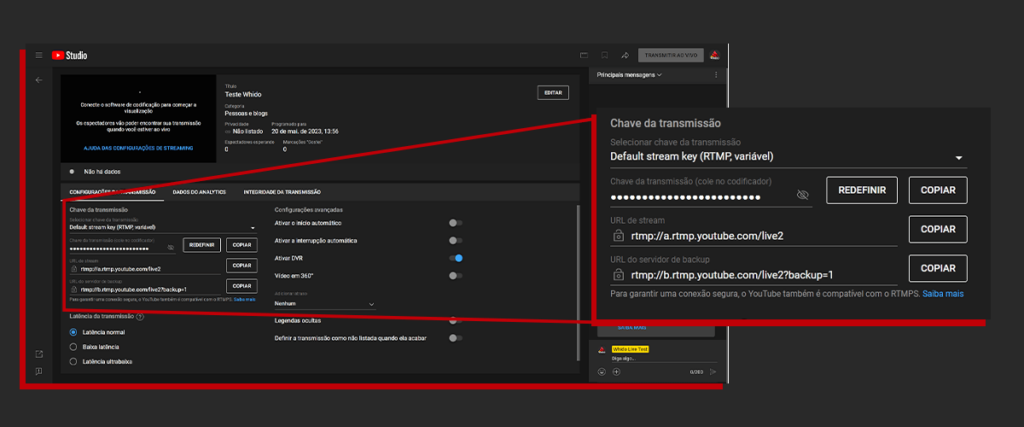
Nesta parte, clique na setinha ao lado de Defaut Stream Key, e selecione a opção “Criar nova chave de transmissão”.
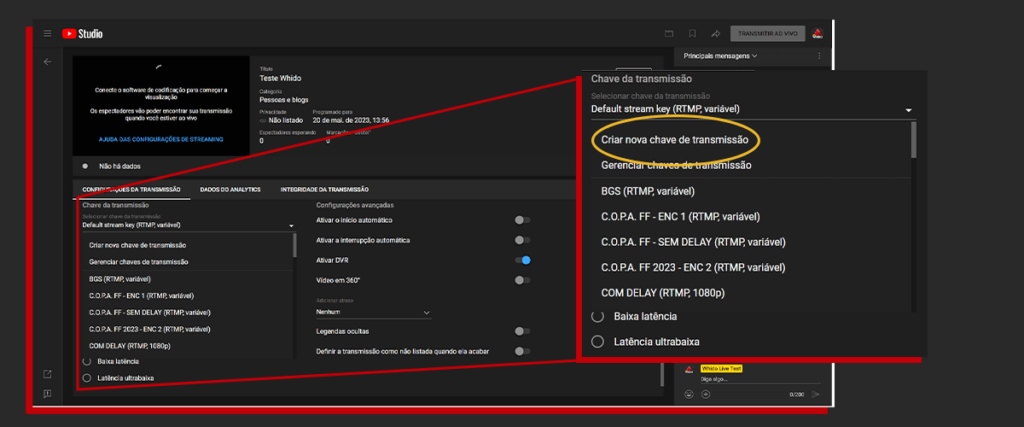
2- Adicione a nova chave no seu OBS
Em posse da nova chave, abra seu encoder, cole a url e a chave na seção de Streaming Setings, conforme imagem abaixo:
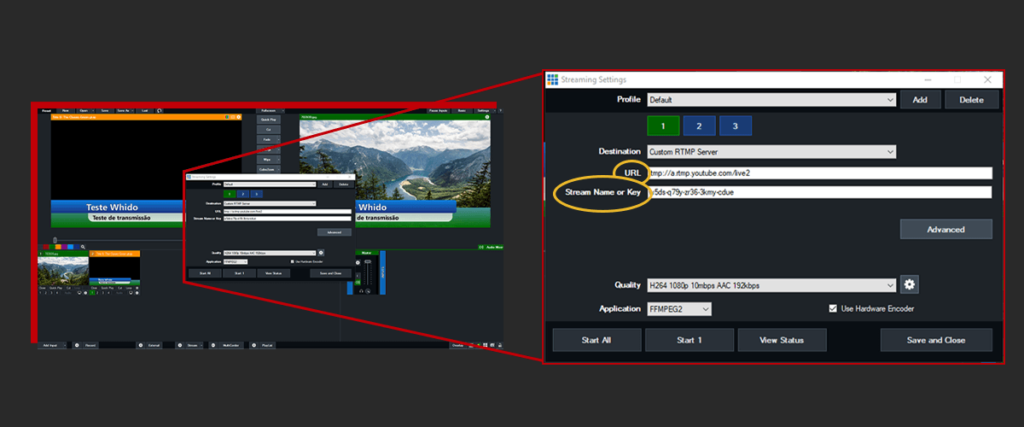
IMPORTANTE: É crucial que você configure a nova Key (Chave)conforme as necessidades da plataforma e o desempenho do seu hardware, para chegar em um resultado final com maior qualidade.
Após configurado, clique em Start 1, e o sinal será enviado para a plataforma no Youtube.
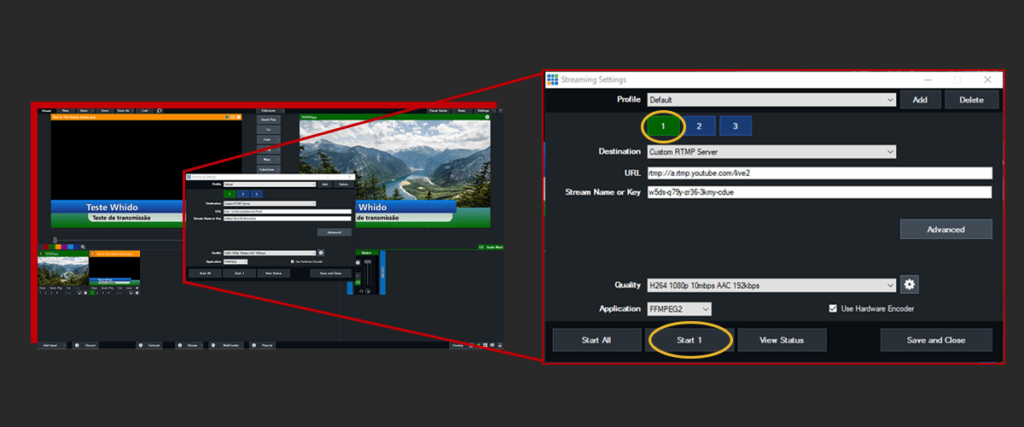
A partir deste momento, você já terá um preview do seu sinal na janela do canto superior esquerdo no Youtube, onde poderá conferir se está tudo certo antes de entrar ao vivo.
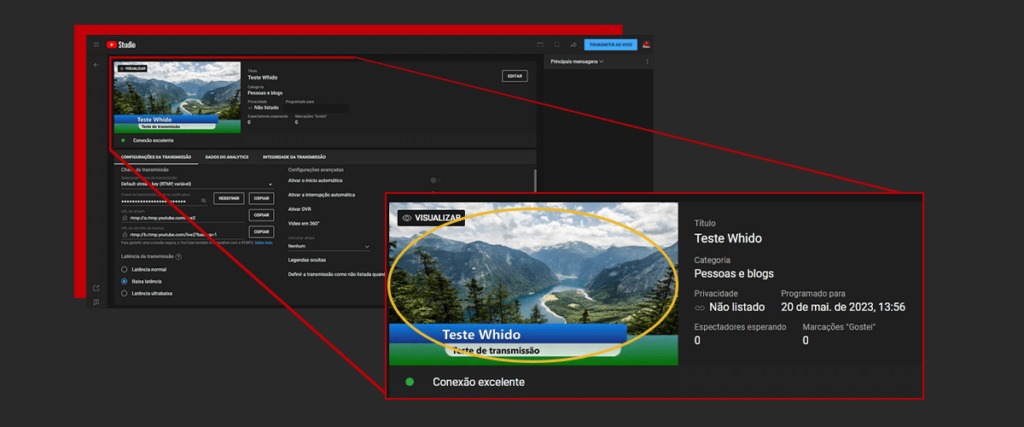
Depois só clicar em transmitir ao vivo:
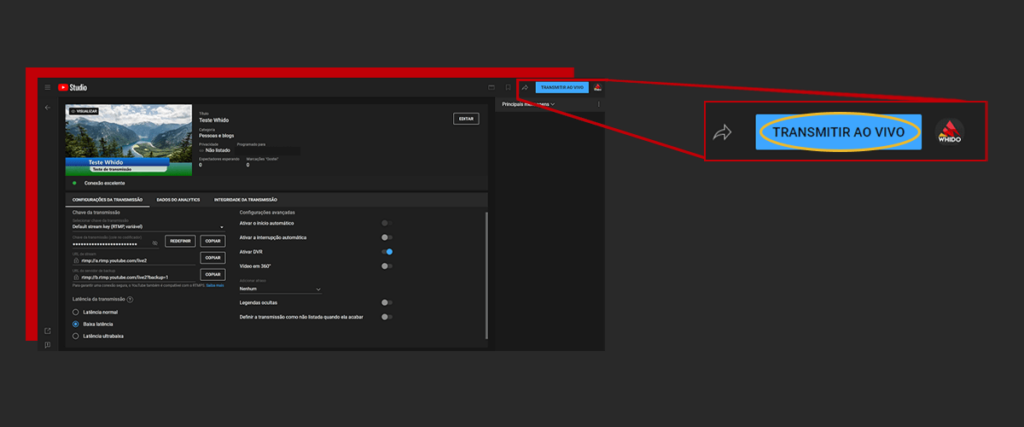
Importante ressaltar que no exemplo acima o exemplo de encoder (responsável pelo envio de sinal para a plataforma) foi o VMIX, porém existem outras opções, como obs, xsplit etc.
Agora que você aprendeu a como criar eventos no Youtube com chave reutilizável de transmissão, não esqueça de compartilhar este tutorial com seus amigos coworkers, além de seguir nossa página no Instagram. Compartilhamos dicas valiosas como essas todos os dias.
E se quiser saber mais, nãoNão deixe que as dúvidas limitem o potencial da sua transmissão.
Entre em contato conosco e permita-nos guiá-lo para alcançar uma performance notável em suas lives.